热门标签
热门文章
- 1ComfyUI中使用 SD3 模型(附模型下载详细说明)_comfyui sd3
- 2ChatGLM4重磅开源! 连忙实操测试一波,效果惊艳,真的好用!_chatglm4 开源发布时间
- 310款国内可用的AI工具分享,每一款都能让你工作效率翻倍_魔术todo任务分解
- 4普通人也能搞的,0成本,热门副业AI绘画,月入1w+_2024年0成本如何日入10000
- 5聚类模型的算法性能评价
- 6NLP综述:知识脉络图、四大类任务【序列标注(分词、词性标注、NER)、分类任务(文本分类、情感分析)、句子关系判断(顺序判断、相似度计算)、生成式任务(机器翻译、问答 、文本摘要)】_图书馆nlp标注 脉络洞察
- 7百度云不限速客户端让你获取SVIP速度_加速链接获取中啥意思
- 8C++11 智能指针详解_c++ 11所有的智能指针
- 9大模型入门指南:基本技术原理与应用_大模型原理
- 10Kafka和Spark Streaming的组合使用学习笔记(Spark 3.5.1)_2. kafka和structured streaming组合使用 (1)编写生产者程序每1秒生成一
当前位置: article > 正文
ElementUI实现el-table列的显示与隐藏和列拖拽(RuoYi分离版)_right-toolbar
作者:你好赵伟 | 2024-06-20 14:27:13
赞
踩
right-toolbar
显示隐藏步骤思路:
一、table要实现v-for循环添加列的操作
二、给列添加v-if属性 方法返回当前列是否显示隐藏
①在RightToolBar添加列显示隐藏的图标控件
- <template>
- <div class="top-right-btn">
- <el-row>
- <el-tooltip class="item" effect="dark" :content="showSearch ? '隐藏搜索' : '显示搜索'" placement="top">
- <el-button size="mini" circle icon="el-icon-search" @click="toggleSearch()" />
- </el-tooltip>
- <el-tooltip class="item" effect="dark" content="刷新" placement="top">
- <el-button size="mini" circle icon="el-icon-refresh" @click="refresh()" />
- </el-tooltip>
-
- <el-tooltip class="item" effect="dark" content="显隐列" placement="top" v-if="columns!=undefined">
- <el-dropdown trigger="click" :hide-on-click="false" style="padding-left: 12px">
- <el-button size="mini" circle icon="el-icon-menu"/>
- <el-dropdown-menu slot="dropdown">
- <template v-for="item in columns">
- <el-dropdown-item><el-checkbox :checked="item.isShow" @change="monitorChange($event,item.label)" :label="item.label"></el-checkbox></el-dropdown-item>
- </template>
- </el-dropdown-menu>
- </el-dropdown>
- </el-tooltip>
-
- </el-row>
- <el-dialog :title="title" :visible.sync="open" append-to-body>
- <el-transfer
- :titles="['显示', '隐藏']"
- v-model="value"
- :data="columns"
- @change="dataChange"
- ></el-transfer>
- </el-dialog>
- </div>
- </template>
- <script>
- export default {
- name: "RightToolbar",
- data() {
- return {
- // 显隐数据
- value: [],
- // 弹出层标题
- title: "显示/隐藏",
- // 是否显示弹出层
- open: false,
- };
- },
- props: {
- showSearch: {
- type: Boolean,
- default: true,
- },
- columns: {
- type: Array,
- },
- },
- created() {
- },
- methods: {
- // 搜索
- toggleSearch() {
- this.$emit("update:showSearch", !this.showSearch);
- },
- // 刷新
- refresh() {
- this.$emit("queryTable");
- },
- // 右侧列表元素变化
- dataChange(data) {
- for (var item in this.columns) {
- const key = this.columns[item].key;
- this.columns[item].visible = !data.includes(key);
- }
- },
- monitorChange(event,label){
- this.columns.filter(item=>item.label==label)[0].isShow=event
- }
- },
- };
- </script>
- <style lang="scss" scoped>
- ::v-deep .el-transfer__button {
- border-radius: 50%;
- padding: 12px;
- display: block;
- margin-left: 0px;
- }
- ::v-deep .el-transfer__button:first-child {
- margin-bottom: 10px;
- }
- </style>

下列菜单用的是checkBox组 成品效果就是这样的
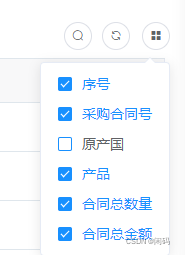
具体两个父子控件怎么传递数据,这里不过多讲解。
下面是表格的主要代码
- <right-toolbar
- :showSearch.sync="showSearch"
- :columns="allTableLabel"
- @queryTable="getList"
- ></right-toolbar>
- </el-row>
-
- <el-table
- v-loading="loading"
- :data="purchaseList"
- row-key="id"
- border
- ref="purchaseTable"
- @selection-change="handleSelectionChange"
- >
-
-
- <template
- v-for="column in tableColumns">
- <el-table-column
- v-if="judgeIsShow(column.label)"
- :key="column.id"
- :prop="column.prop"
- :class-name="column.isDrag"
- :label="column.label"
- :align="column.align"
- :type="column.type"
- :width="column.width"
- >
- <template v-if="column.scope=='scope'" scope="scope">
- <span>{{(queryParams.pageNum - 1) * queryParams.pageSize + scope.$index + 1}}</span>
- </template>
- <template v-else-if="column.scope=='slot-scope'" slot-scope="scope">
- {{scope.row.contractNum}}/{{getUnit(scope.row.quantityUnit)}}
- </template>
- <template v-else-if="column.scope=='ClientTag'" slot-scope="scope">
- <ClientTag :value="scope.row.contractId" :flag="flag" :view="table"/>
- </template>
-
-
- </el-table-column>
- </template>
- </el-table>

下边的定义的数据和方法的代码
- //elementui测试
- tableColumns:[
- {id:"0",type:"selection",width:"55",align:"center"},
- {id:"1",type:"index",label:"序号",align:"center",scope:"scope"},
- {id:"2",label:"采购合同号",prop:"contractNo",align:"center",isDrag:"drag"},
- {id:"3",label:"原产国",prop:"countryName",align:"center",isDrag:"drag"},
- {id:"4",label:"产品",prop:"productName",align:"center",isDrag:"drag",scope:"ClientTag"},
- {id:"5",label:"合同总数量",prop:"contractNum,quantityUnit",isDrag:"drag",align:"center",scope: "slot-scope"},
- {id:"6",label:"合同总金额",prop:"contractPrice",align:"center"},
- ],
-
- //elementui的table所有的表头数据
- allTableLabel:[],
-
-
- //把列的显示和隐藏 存Cookie
- setTableShowToCookie(){
- let label="";
- let isShow="";
-
- let labelArr=[];
- let isShowArr=[];
-
- this.allTableLabel.forEach((item)=>{
- labelArr.push(item.label)
- isShowArr.push(item.isShow);
- })
- label=labelArr.join(',')
- isShow=isShowArr.join(',')
- Cookies.set("purchaseTableLabel",label)
- Cookies.set("purchaseTableIsShow",isShow)
- },
- getTableShowOfCookie(){
- let label=Cookies.get("purchaseTableLabel");
- let isShow=Cookies.get("purchaseTableIsShow");
- console.log(label)
- if (label==undefined){
- this.allTableLabel=[
- {label:"序号",isShow:true},
- {label:"采购合同号",isShow:true},
- {label:"原产国",isShow:true},
- {label:"产品",isShow:true},
- {label:"合同总数量",isShow:true},
- {label:"合同总金额",isShow:true},
- ];
- }else{
- let labelArr=label.split(",");
- let isShowArr=isShow.split(",");
- let len=labelArr.length;
- console.log("长度为"+len)
- for (let i=0;i<len;i++){
- this.allTableLabel.push({label:labelArr[i],isShow:isShowArr[i]=="true"?true:false});
- }
- }
- },
-
-
- //判断是否显示列
- judgeIsShow(column){
- let exist=this.allTableLabel.filter(item=> item.label==column);
- let isShow;
- if (exist.length==0){
- isShow=true
- }else{
- isShow= exist[0].isShow;
- }
- return isShow;
- },

主要逻辑就是通过改变checkBox的选中和取消同步列的显示和隐藏 这个地方是根据两个数组中的label属性进行判断的 两者的label的值要保持一致。
效果图如下:

列拖拽的步骤思路:
一、要借助第三方插件Sortable.js
二、主要是改变table遍历的列的顺序
- <el-table
- v-loading="loading"
- :data="purchaseList"
- row-key="id"
- border
- ref="purchaseTable"
- @selection-change="handleSelectionChange"
- >
-
-
- <template
- v-for="column in tableColumns">
- <el-table-column
- v-if="judgeIsShow(column.label)"
- :key="column.id"
- :prop="column.prop"
- :class-name="column.isDrag"
- :label="column.label"
- :align="column.align"
- :type="column.type"
- :width="column.width"
- >
- <template v-if="column.scope=='scope'" scope="scope">
- <span>{{(queryParams.pageNum - 1) * queryParams.pageSize + scope.$index + 1}}</span>
- </template>
- <template v-else-if="column.scope=='slot-scope'" slot-scope="scope">
- {{scope.row.contractNum}}/{{getUnit(scope.row.quantityUnit)}}
- </template>
- <template v-else-if="column.scope=='ClientTag'" slot-scope="scope">
- <ClientTag :value="scope.row.contractId" :flag="flag" :view="table"/>
- </template>
-
-
- </el-table-column>
- </template>
- </el-table>
-
- import Sortable from "sortablejs";
- import draggable from "vuedraggable";
- export default {
- name: "Purchase",
- components: {
- draggable,
- Sortable,
- },
-
- data() {
- return {
-
- table:"productTable",
- flag:"contractProducts",
- //elementui测试
- tableColumns:[
- {id:"0",type:"selection",width:"55",align:"center"},
- {id:"1",type:"index",label:"序号",align:"center",scope:"scope"},
- {id:"2",label:"采购合同号",prop:"contractNo",align:"center",isDrag:"drag"},
- {id:"3",label:"原产国",prop:"countryName",align:"center",isDrag:"drag"},
- {id:"4",label:"产品",prop:"productName",align:"center",isDrag:"drag",scope:"ClientTag"},
- {id:"5",label:"合同总数量",prop:"contractNum,quantityUnit",isDrag:"drag",align:"center",scope: "slot-scope"},
- {id:"6",label:"合同总金额",prop:"contractPrice",align:"center"},
- ],
-
- //elementui的table所有的表头数据
- allTableLabel:[],
-
- mounted() {
- this.columnDrop();
- },
-
- methods: {
-
- //列拖拽
- columnDrop(){
- //const wrapperTr = document.querySelector('.el-table__header-wrapper tr')
- const wrapperTr = this.$refs.purchaseTable.$el.querySelector('.el-table__header-wrapper tr');
- const that=this;
- this.sortable = Sortable.create(wrapperTr, {
- animation: 180,
- delay: 30,
- draggable:".drag",
- onEnd: evt => {
- if (this.tableColumns[evt.newIndex].isDrag!=undefined) {
-
-
- const oldItem = this.tableColumns[evt.oldIndex]
- this.tableColumns.splice(evt.oldIndex, 1);
- this.tableColumns.splice(evt.newIndex, 0, oldItem)
-
- //改变两个列的id属性之后 表格的数据才进行跟新
- this.tableColumns[evt.oldIndex].id=parseTime(new Date(), "{y}{m}{d}{h}{i}{s}")+"1"
- this.tableColumns[evt.newIndex].id=parseTime(new Date(), "{y}{m}{d}{h}{i}{s}")+"2"
- }else{
-
- }
- },
- });
- },
- }
-

效果图如下显示:
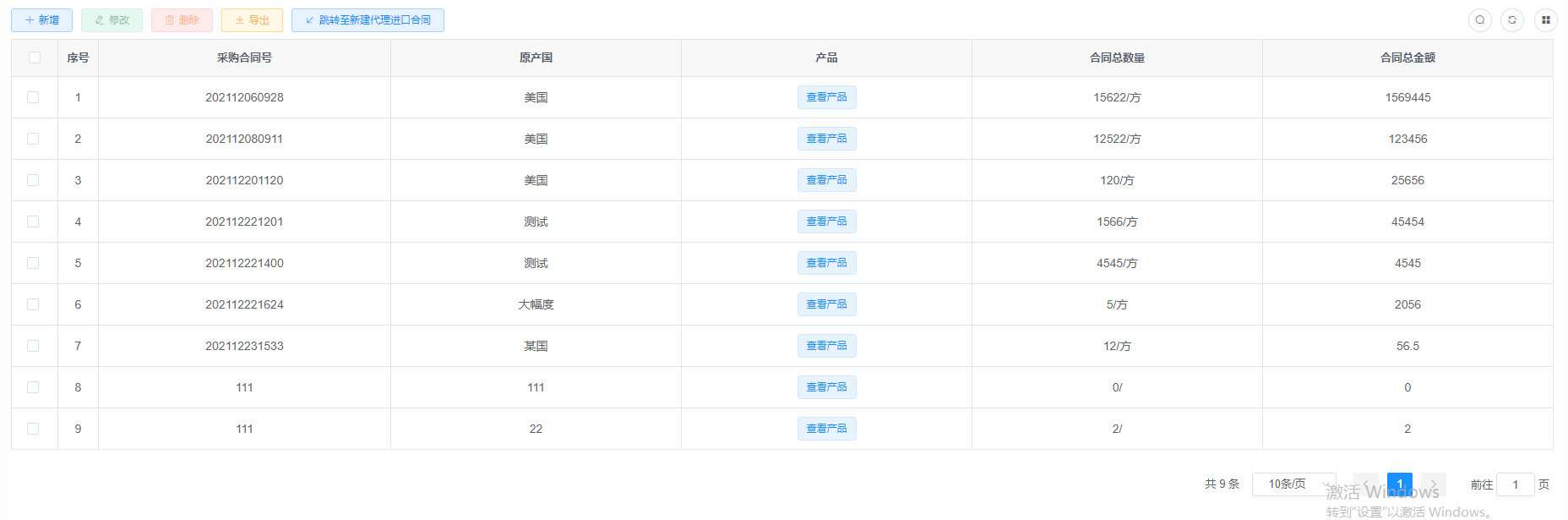
到此为止分别引用的时候是没问题的。
但是两者整合的时候有BUG
主要原因是因为拖拽的是显示的列,而重排的是全部的列,同时evt.oldIndex和evt.newIndex是显示列拖拽的column的index 这个地方用splice方法重排所有的column的index 排序的时候就出现乱排、不排的现象。
解决思路:
获得拖拽列的两个列的label 然后遍历全部的列 要是label相等的就返回全部列其中两个相等label列的下标 然后重排这两个列就行。
具体代码优化如下:
- //列拖拽
- columnDrop(){
- //const wrapperTr = document.querySelector('.el-table__header-wrapper tr')
- const wrapperTr = this.$refs.purchaseTable.$el.querySelector('.el-table__header-wrapper tr');
- const tableColumn=this.$refs.purchaseTable.columns;
- let oldLabel;
- let newLabel;
- let oldIndex;
- let newIndex;
- let count=0;
- const that=this;
- this.sortable = Sortable.create(wrapperTr, {
- animation: 180,
- delay: 30,
- draggable:".drag",
- onEnd: evt => {
- if (this.tableColumns[evt.newIndex].isDrag!=undefined) {
-
- oldLabel=this.$refs.purchaseTable.columns[evt.oldIndex].label;
- newLabel=this.$refs.purchaseTable.columns[evt.newIndex].label;
-
- for (let i=0;i<that.tableColumns.length;i++){
- if (that.tableColumns[i].label!=undefined&&that.tableColumns[i].label==newLabel)
- newIndex=i;
-
- };
-
- for (let i=0;i<that.tableColumns.length;i++){
- if (that.tableColumns[i].label!=undefined&&that.tableColumns[i].label==oldLabel)
- oldIndex=i;
- }
-
- const oldItem = this.tableColumns[oldIndex]
- this.tableColumns.splice(oldIndex, 1);
- this.tableColumns.splice(newIndex, 0, oldItem)
-
- this.tableColumns.forEach((item)=>{
- if(item.label==newLabel||item.label==oldLabel){
- item.id=parseTime(new Date(), "{y}{m}{d}{h}{i}{s}") + (++count)
- console.log(item.label)
- }
- })
- }else{
-
- }
- },
- });
- },

整体效果图如下:
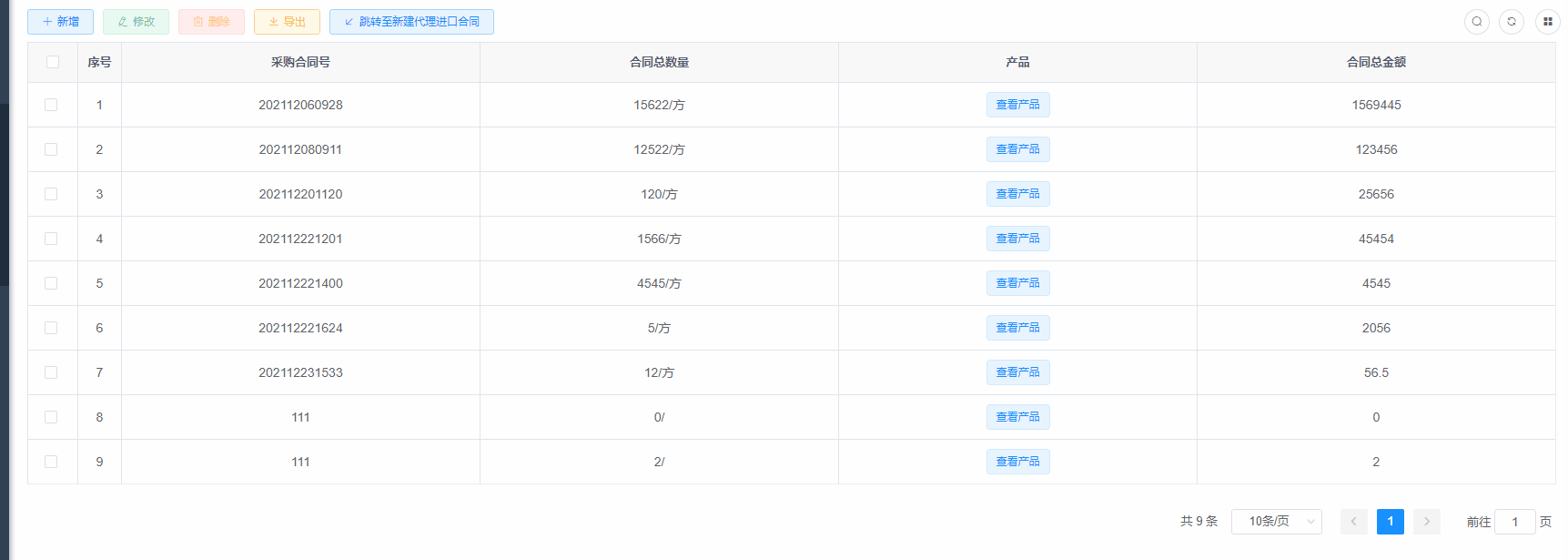
以上代码只是粘贴了主要部分,有什么好的方法欢迎交流
声明:本文内容由网友自发贡献,不代表【wpsshop博客】立场,版权归原作者所有,本站不承担相应法律责任。如您发现有侵权的内容,请联系我们。转载请注明出处:https://www.wpsshop.cn/w/你好赵伟/article/detail/740109
推荐阅读
相关标签


